| Points clés | Détails à retenir |
|---|---|
| 📊 | Comprendre la notion d’axes radiaux et de variables. |
| 📝 | Préparer les données selon la disposition idéale. |
| ➕ | Insérer le graphique radar via l’onglet Insertion. |
| 🎨 | Personnaliser couleurs, légendes et axes. |
| 📉 | Comparer le radar à d’autres types de graphiques. |
| 🤖 | Automatiser la création grâce aux modèles et macros. |
En explorant les multiples façons de représenter des données dans Excel, le graphique radar (ou toile d’araignée) se distingue par sa capacité à juxtaposer plusieurs indicateurs sur des axes rayonnants. On y voit immédiatement les points forts et les faiblesses d’une série d’éléments, ce qui en fait un outil prisé pour les analyses comparatives, les bilans de compétences ou la cartographie de performances. Pas de panique si vous n’en avez jamais réalisé : ce guide va vous accompagner pas à pas, du préparatif des données à la mise en forme la plus aboutie.
Somaire
Qu’est-ce qu’un graphique radar ?
Définition et cas d’usage
Sur un graphique radar, chaque axe part du centre pour représenter une variable. Les valeurs sont positionnées le long de ces axes, puis reliées pour former un polygone. Vous trouverez ce type de représentation dans des bilans qualitatifs (compétences, satisfaction client), des comparaisons plurielles (performances de produits) ou même des évaluations de risque. L’œil perçoit immédiatement l’équilibre ou le déséquilibre entre les différents paramètres.
Avantages et limites
Le principal atout réside dans la synthèse visuelle : en un seul coup d’œil, on mesure la cohérence d’un profil à plusieurs facettes. En revanche, si vous multipliez trop d’axes, le graphique devient illisible et perd son intérêt. Pour des données temporelles ou des distributions très fines, d’autres types comme le graphique combiné seront plus adaptés.
Préparer vos données
Disposition idéale
Avant d’insérer le diagramme, organisez vos données en tableau : la première colonne liste les noms des axes (par exemple « Qualité », « Coût », « Délai »), et chaque colonne suivante correspond à une série de valeurs. Pensez à donner un titre clair à chaque série : cela servira directement de légende dans votre graphique.
Conseils de mise en forme
- Évitez les cellules vides : Excel étend l’axe jusqu’à la valeur maximale présente.
- Utilisez des formats numériques homogènes pour ne pas fausser l’échelle.
- Privilégiez une échelle identique sur tous les axes pour garantir une lecture cohérente.
Étapes pour créer le graphique radar dans Excel
Sélection des données
Sélectionnez la plage incluant les intitulés et les valeurs. Si vous souhaitez ajouter ou retirer une série ultérieurement, mieux vaut positionner votre tableau à côté du graphique afin de pouvoir étendre la sélection par glisser-déposer.
Insertion du graphique radar
Allez dans l’onglet Insertion puis dans le groupe Graphiques. Choisissez « Radar » et sélectionnez la variante qui vous convient : sans marqueurs, avec marqueurs, ou rempli. Le remplissage donne un rendu plus « solide » tandis que les marqueurs soulignent les points de valeur.
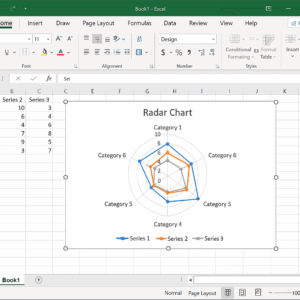
Personnalisation et style
Une fois le canevas en place, cliquez sur votre graphique pour faire apparaître les onglets Création et Format. Modifiez :
- Les couleurs de chaque série.
- L’épaisseur et le style des lignes.
- L’arrière-plan et les bordures.
Affiner et interpréter les résultats
Ajuster axes et échelles
Double-cliquez sur l’axe radial pour ouvrir le volet de mise en forme. Vous pouvez :
- Définir une valeur maximale fixe.
- Modifier les intervalles de graduation.
- Changer la disposition des libellés (horizontal, vertical).
Ajouter des étiquettes, légendes et couleurs
Les étiquettes de données sont utiles pour afficher les valeurs directement. Activez-les dans Éléments de graphique puis ajustez leur position. La légende, quant à elle, peut être déplacée ou masquée selon vos besoins.
Comparer avec d’autres graphiques
En fonction de vos objectifs, le graphique radar peut être complété ou remplacé :
- Pour décomposer un flux à étapes, le graphique en cascade reste incontournable.
- Pour juxtaposer barres et courbes, pensez au graphique combiné.
- Pour une planification temporelle, rien ne vaut un diagramme de Gantt.
- Si vous souhaitez filtrer dynamiquement les séries affichées, une liste déroulante dynamique peut piloter votre graphique.
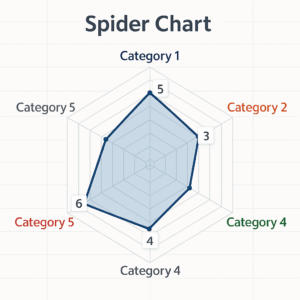
Bonnes pratiques et conseils avancés
Sauvegarder un modèle de graphique
Une fois votre radar au point, faites un clic droit sur le visuel et sélectionnez Enregistrer comme modèle. Vous récupérerez toutes vos personnalisations dans la galerie « Modèles » lors d’autres projets.
Automatiser avec des macros
Si vous générez régulièrement des radars similaires, une macro VBA peut :
- Importer et structurer les données.
- Insérer le graphique avec vos styles.
- Sauvegarder automatiquement le fichier.
Astuce : enregistrez d’abord vos actions via l’enregistreur de macro pour obtenir la trame VBA, puis adaptez-la à vos besoins.
FAQ
Comment ajouter plusieurs séries à un graphique radar existant ?
Faites un clic droit sur le graphique, choisissez Sélectionner des données puis Ajouter une nouvelle série en spécifiant sa plage de valeurs et son nom.
Puis-je afficher un graphique radar avec une valeur minimale différente de zéro ?
Oui, dans le volet de mise en forme de l’axe, définissez la valeur minimale souhaitée. Excel ajustera l’échelle en conséquence.
Le graphique radar est-il disponible sur toutes les versions d’Excel ?
Il est présent depuis Excel 2013. Les versions ultérieures ont simplement amélioré l’interface de personnalisation.
Comment imprimer un graphique radar en haute qualité ?
Exportez-le d’abord en tant qu’image (clic droit > Enregistrer en tant qu’image) puis insérez-le dans un document Word ou PowerPoint avant l’impression ; vous contrôlerez ainsi la résolution.
Comment supprimer les lignes de quadrillage derrière mon radar ?
Sélectionnez le graphique, allez dans Disposition > Quadrillage et décochez les options de quadrillage horizontal et vertical.



Ce guide sur le graphique radar est super ! Il explique bien les étapes et comment personnaliser. J’ai hâte de l’essayer dans mes analyses.
Cet article sur les graphiques radar dans Excel est très utile. J’ai appris beaucoup de choses pour mes analyses. Merci pour ces bonnes explications !
Ce guide sur le graphique radar est super utile ! Les étapes sont claires et les illustrations aident vraiment à comprendre. Merci pour ces conseils pratiques.